یکی از امکانات حسابگر نسخه ۹، پیوست فایل به فاکتور، کالا، سند و برگه دریافت و پرداخت میباشد. برای درج پیوست در سند حسابداری مراحل زیر را دنبال نمایید:
1-پس از درج اطلاعات ردیف سند، وارد اطلاعات تکمیلی ردیف سند (با زدن سه نقطه در ستون آخر) شوید و دکمه پیوستها را بزنید.
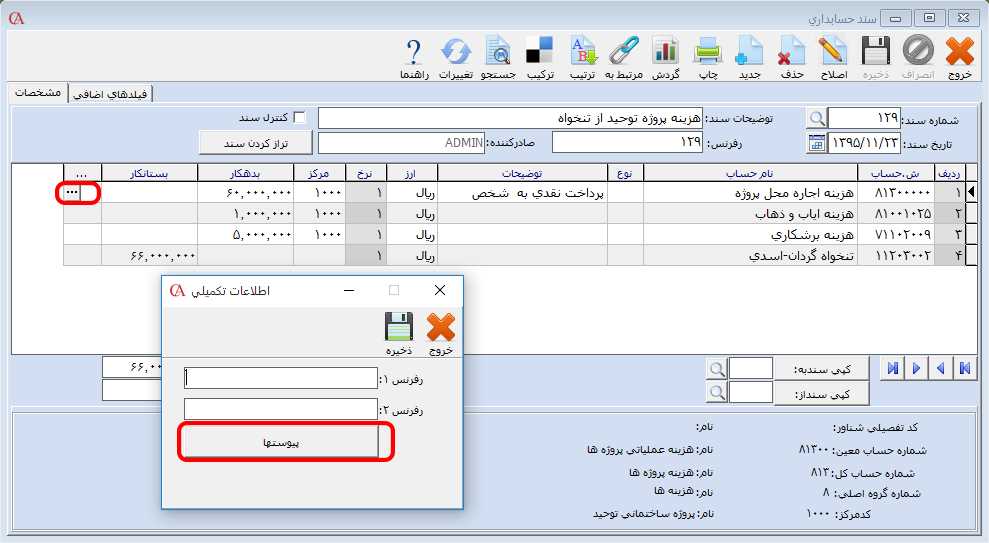
2-در پنجره فرم پیوست بر روی دکمه جدید کلیک کنید.
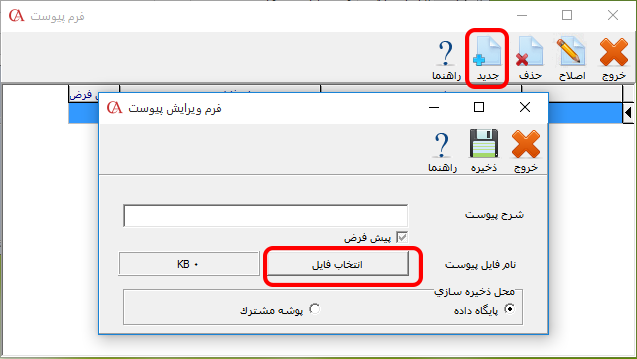
3-در پنجره فرم ویرایش پیوست در قسمت شرح پیوست، شرح مربوط به پیوست را وارد کنید.
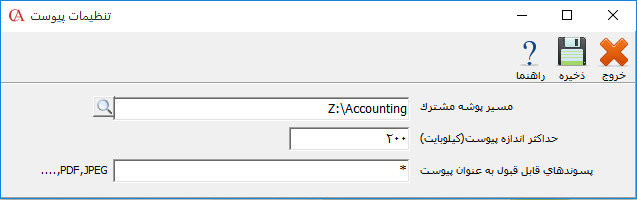
4-برای انتخاب فایل بر روی دکمه «انتخاب فایل» کلیک کنید و فایل مورد نظر را انتخاب کنید و در قسمت محل ذخیرهسازی مشخص کنید که میخواهید فایل پیوست در پایگاه داده مربوط به شرکت ذخیره شود یا در فضای دیسک کامپیوتر. در صورت انتخاب ذخیره در پایگاه داده، فایل پیوست شما در بانک اطلاعاتی مربوط به شرکت ذخیره میشود و در صورت بازیابی پشتیبانی اطلاعات در شرکت دیگر، علاوه بر اطلاعات شرکت، فایلهای پیوست نیز بازیابی می شود. برای ذخیره فایل پیوست در پایگاه داده گزینه «پایگاه داده» را انتخاب کنید و برای ذخیره در پوشه تعیینشده گزینه «پوشه مشترک» را انتخاب کنید.

5-دکمه ذخیره را فشار دهید.
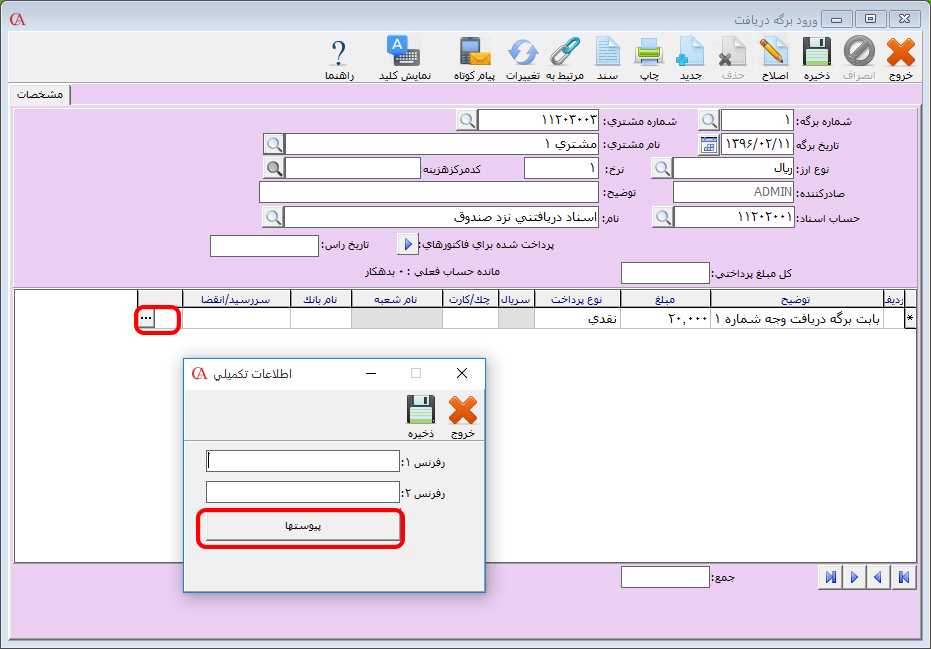
- برای مدیریت تنظیمات پیوست از منو اطلاعات پایه > مدیریت سیستم > تنظیمات پیوست، وارد فرم تنظیمات پیوست شوید. شما در این قسمت میتوانید محل «پوشه مشترک» را مشخص کنید. برای مشخصکردن مسیر پوشه مشترک بر روی علامت جستجو در کادر «مسیر پوشه مشترک» کلیک کنید و محل پوشه را مشخص کنید. همچنین در قسمت حداکثر اندازه فایل پیوست، میتوانید حداکثر حجم فایل را براساس کیلوبایت وارد کنید و در قسمت «پسوندهای قابل قبول به عنوان پیوست» نوع فرمت مورد قبول برای فایلهای پیوست را وارد کنید. برای مثال با قرار دادن عبارت «*» همه فرمت ها قابل قبول است و یا با قرار دادن عبارت PDF فقط فایلهایی با فرمت PDF مورد قبول است. پس از تعیین فرمت مورد نظر دکمه ذخیره را فشار دهید.
- توصیه میشود که محل ذخیره فایل، پوشه مشترک انتخاب شود.
به همین ترتیب شما میتوانید برای فاکتورها، برگه دریافت و پرداخت و کالا با کلیک بر روی گزینه «پیوست» مطابق توضیحات ذکرشده، فایل پیوست را در نرم افزار حسابداری فروشگاهی حسابگر تعریف نمایید.